מדריך הפקת קבצי מס”ב באמצעות ריווחית
באמצעות מודול מס”ב ניתן להעביר תשלום לספקים או חיוב לקוחות עפ”י הרשאה לחיוב חשבון.
לפני השימוש במערכת:
יש ליצור קשר עם מס”ב לקבלת מספר מוסד נושא ומוסד שולח, וקבלת גישה למערכת שידורי הקבצים של מס”ב.
להלן פרטי ההתקשרות:
טלפון : 03-5111550
פקס : 03-5105141
אינטרנט : http://www.masav.co.il
שלב 1 – הגדרת חשבון הבנק:
לאחר קבלת מספר המוסד נושא והמוסד השולח ממס”ב יש לעדכן נתונים אלו בריווחית:
בהנהלת חשבונות חד צידית, יש להזין את מספר המוסד הנושא במסכי הפקת הקבצים שבסעיפים הבאים.
בהנהלת חשבונות כפולה, אנא עקבו אחר השלבים הבאים:
- בתפריט התוכנה לחצו על לשונית “הגדרות” ובחרו “חשבונות בנק”:
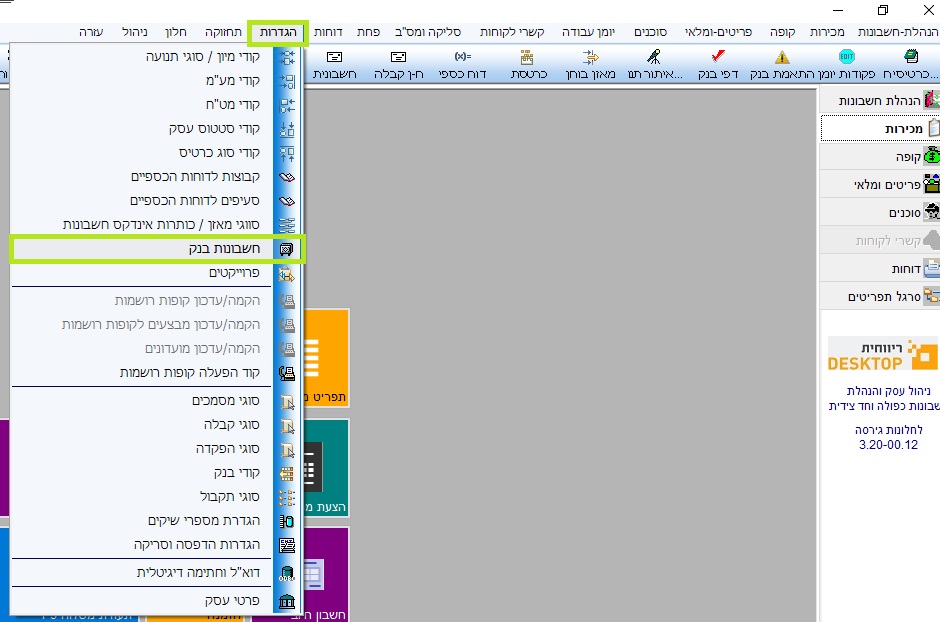
בחלון שנפתח, בחרו:
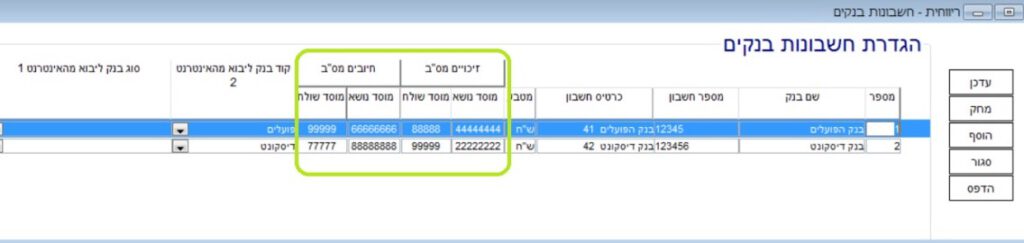
- יש להזין את מספר מוסד הנושא ומספר מוסד שולח בהתאם.
- במידה ויש מספר מוסד / שולח שונה עבור חיובים וזיכויים יש להזין את המספרים בהתאם.
שלב 2 – הגדרת פרטי חשבון בנק לספקים / לקוחות:
בתפריט התוכנה לחצו על לשונית “הנהלת חשבונות” ובחרו “כרטיסי חשבון מפורט”
עבור כל כרטיס חשבון המשתתף בקבצי המס”ב יש להגדיר את פרטי חשבון הבנק בלשונית “פרטים נוספים”:
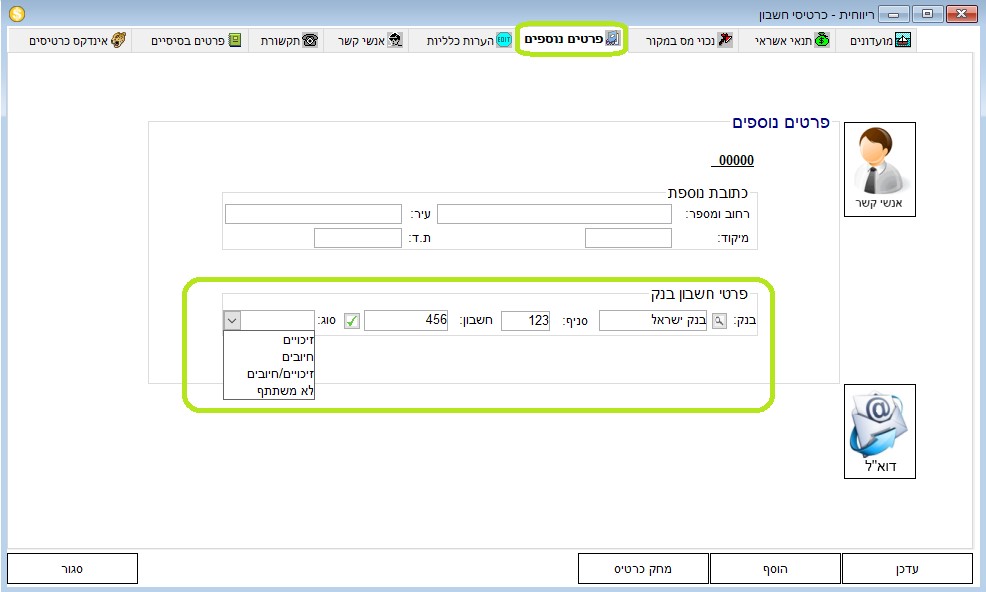
- יש להזין את מספר העוסק מורשה או ת.ז. של כרטיס החשבון (מופיע בפרטים הבסיסיים).
- יש להזין את כל פרטי חשבון הבנק (בנק, סניף, חשבון)
- בשדה “סוג” יש לסווג את סוג החשבון כך:
- זיכויים – חשבון המשתתף בקובץ התשלום לספקים
- חיובים – חשבון המשתתף בקובץ חיוב לקוחות
- זיכויים/חיובים – חשבון המשתתף בשני הקבצים
- לא משתתף – חשבון שאינו משתתף במס”ב
טיפ: ליד שדה מספר חשבון קיים הכפתור המבצע בדיקת תקינות חשבון עבור בנקים המאפשרים בדיקה זו.
שלב 3 – הפקת קובץ תשלומים:
בתפריט התוכנה לחצו על לשונית “סליקה ומס”ב” ובחרו “תשלום באמצעות מס”ב”:
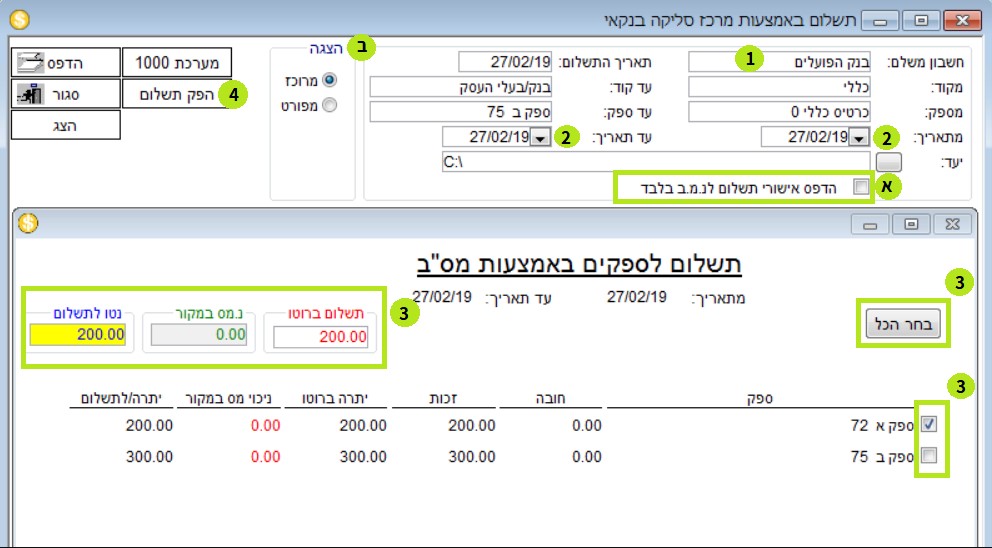
הדוח מציג את יתרות כרטיסי החשבון שהוגדרו לזיכויים עפ”י תאריכי הערך (תאריכי הפירעון) של התנועות הפתוחות (לא מותאמות) בכרטסות.
- יש לבחור את חשבון הבנק המשלם, מספר המוסד ומספר הנושא שירשמו בקובץ יהיו עפ”י חשבון הבנק המשלם. (הערה: בהנהלת חשבונות חד צידית יופיעו שדות הזנה למספר המוסד ומספר הנושא, יש להזין נתונים אלו בשדות המתאימים).
- יש לבחור את טווח תאריכי הערך להצגת התנועות.
- סמנו את כרטיסי החשבון לזיכוי. ניתן לסמן את כל החשבונות ע”י הקשה על הכפתור “בחר הכל”. לאחר סימון החשבונות לזיכוי, תופיע יתרת התשלום הכוללת בקובץ זה בחלקו העליון של המסך.
- לחצו על הכפתור “הפק תשלום” להפקת הקובץ ליעד שנבחר. שם הקובץ שייווצר יהיה txt (תאריך ושעה).
- לאחר הפקת הקובץ ניתן להדפיס דוח תנועות המפרט את תוכן הקובץ, ואישורי תשלום אותם ניתן לשלוח למקבלי התשלום.
את הקובץ שנוצר יש לשדר באמצעות תוכנת השידור של מס”ב, בכדי לזכות את חשבונות הספקים.
הערות:
- ניתן להדפיס אישורי תשלום לחשבונות בעלי ניכוי מס במקור בלבד ע”י סימון תיבת הסימון המתאימה.
- ניתן להציג דוח מפורט של כלל התנועות המרכיבות את יתרת החשבון ולסמן תנועות מסויימות ע”י שינוי ההצגה ל”מפורט”.
- בכדי להסיר תנועה מהדוח יש לבצע התאמת כרטיס, שכן הדוח מציג את התנועות הפתוחות בלבד.
- המערכת רושמת את פקודות התשלום ופקודות ניכוי מס במקור מספקים (במידה וקיים נ.מ.ב), וכן מבצעת התאמת כרטיסים לתנועות שסומנו.
שלב 4 – הפקת קובץ חיובים:
בתפריט התוכנה לחצו על לשונית “סליקה ומס”ב” ובחרו “חיוב באמצעות מס”ב” :
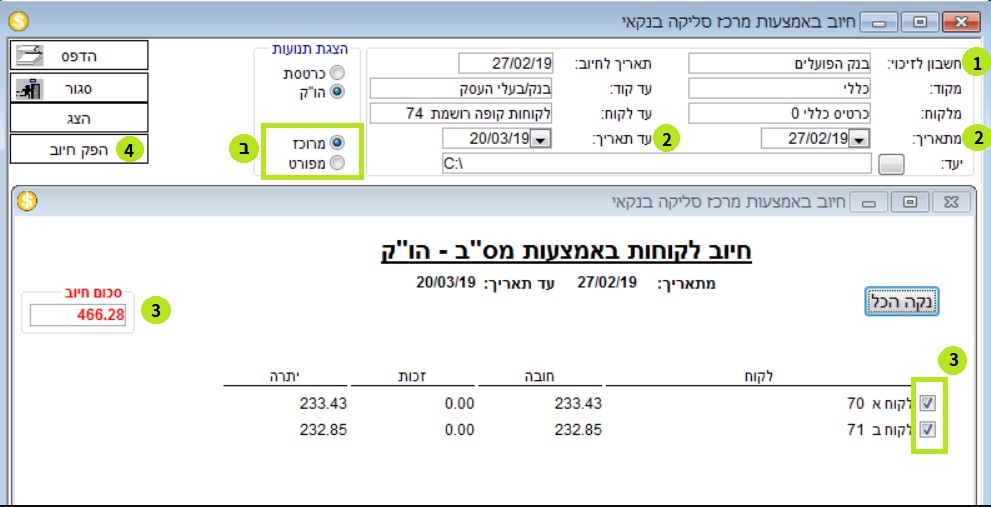
הדוח מציג את יתרות כרטיסי החשבון שהוגדרו לחיובים עפ”י תאריכי הערך (תאריכי הפרעון) של התנועות הפתוחות (לא מותאמות) בכרטסות.
- יש לבחור את חשבון הבנק לזיכוי, מספר המוסד ומספר הנושא שירשמו בקובץ יהיו עפ”י חשבון הבנק לזיכוי. (הערה: בהנהלת חשבונות חד צידית יופיעו שדות הזנה למספר המוסד ומספר הנושא, יש להזין נתונים אלו בשדות המתאימים).
- יש לבחור את טווח תאריכי הערך להצגת התנועות.
- סמנו את כרטיסי החשבון לחיוב. ניתן לסמן את כל החשבונות ע”י הקשה על הכפתור “בחר הכל”. לאחר סימון החשבונות לחיוב, תופיע יתרת החיוב הכוללת בקובץ זה בחלקו העליון של המסך.
- לחצו על הכפתור “הפק חיוב” להפקת הקובץ ליעד שנבחר. שם הקובץ שיווצר יהיה txt (תאריך ושעה).
- לאחר הפקת הקובץ ניתן להדפיס דוח תנועות המפרט את תוכן הקובץ.
את הקובץ שנוצר יש לשדר באמצעות תוכנת השידור של מס”ב, בכדי לחייב את חשבונות הלקוחות ולזכות את חשבון הבנק שלכם.
הערות:
- מסך זה מכין קובץ לשידור בלבד! המסך אינו מפיק קבלות או רושם פקודות יומן. לאחר שידור הקובץ על המשתמש להפיק את הקבלות באמצעות מסך “הפקת קבלות לאחר שידור” (ראה הסבר בהמשך).
- ניתן להציג דוח מפורט של כלל התנועות המרכיבות את יתרת החשבון ולסמן תנועות מסויימות ע”י שינוי ההצגה ל”מפורט”.
- בכדי להסיר תנועה מהדוח יש לבצע התאמת כרטיס, שכן הדוח מציג את התנועות הפתוחות בלבד.
שלב 5 – הפקת קבלות לאחר שידור קובץ החיובים:
לאחר שידור הקובץ באמצעות תוכנת השידור של מס”ב יש לעדכן בריווחית כי הקובץ שודר, ולהפיק קבלות ללקוחות עבור התשלום שהתקבל.
בתפריט התוכנה לחצו על לשונית “סליקה ומס”ב” ובחרו “הפקת קבלות לאחר שידור”:
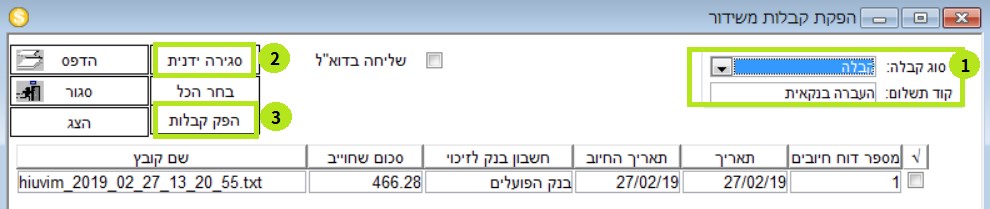
מסך זה יציג את רשימת הקבצים לחיוב שהופקו בתוכנה וטרם הופקו עבורן קבלות.
- ניתן לבחור את סוג הקבלה שתופק מריווחית, ואת קוד התשלום שהתקבל (מומלץ לא לשנות את קוד התשלום).
- סמנו את הקבצים עבורם יש להפיק קבלות ולחצו על כפתור “הפק קבלות”.
- במידה והקובץ לא שודר ואין צורך להפיק עבורו קבלות, ניתן להסירו מהרשימה ע”י סימון השורה והקשה על כפתור “סגירה ידנית”.
הערות:
- מלבד הפקת הקבלות, המערכת מבצעת התאמת כרטיסים לחשבונות הלקוח.
- ניתן להקיש פעמיים קליק על שורת דוח החיובים להצגת פירוט התנועות שבדוח.
- שימו לב! המערכת אינה תומכת בתנועות עבור ניכוי מס במקור מלקוחות. במידה ובית העסק חייב בניכוי מס במקור מלקוחות, באחריות בית העסק לקבל אישור מלקוחותיו על הניכוי שהתבצע.
שלב 6 – דוחות תנועות
בתפריט התוכנה לחצו על לשונית “סליקה ומס”ב” ובחרו “דו”ח תנועות מס”ב”.
באמצעות מסך זה ניתן להדפיס העתקי דוחות התנועות שהופקו בהכנת קובצי החיובים והזיכויים.
הערות:
- ניתן להקיש פעמיים קליק על שורה להצגת דוח התנועות על המסך.
- בדוח זיכויים (תשלום לספקים) ניתן להקיש פעמיים קליק על תנועה להצגת אישור התשלום עבור אותו ספק.
- בדוח חיובים (חיוב לקוחות) שהופקו עבור קבלות ניתן להקיש פעמיים קליק על תנועה להצגת העתק הקבלה שהופקה ללקוח.
הוראות קבע במס”ב – חיובי לקוחות
מודול מס”ב בריווחית מאפשר לבצע גביה מלקוחות באמצעות הוראות קבע (הו”ק). המודול מאפשר להגדיר מראש סכומים לגביה מלקוחות עבור תקופה עתידית ובכל חודש לגבות את הסכומים ע”י הפקת קובץ חיובים למס”ב ושידורו. בנוסף, המודול מאפשר להפיק חשבונית מס קבלה.
מודול הו”ק שימושי עבור עסקים נותני שרותים אשר מחייבים את לקוחותיהם בריטיינר חודשי, ועבור בתי עסק המבצעים פריסת תשלומים בהו”ק עבור לקוחותיהם.
הערה: מודול מקביל קיים גם עבור סליקת כרטיסי אשראי בהו”ק באמצעות מערכת iCredit.
קליטת הוראות קבע חדשה:
בתפריט התוכנה לחצו על לשונית “סליקה ומס”ב” ובחרו “קליטת הוראות קבע – מס”ב”:
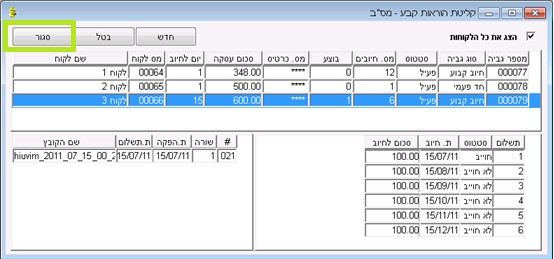
המסך מחולק ל-3 חלקים:
- רשימת הו”ק קיימות – בחלקו העליון של המסך קיימות הוראות קבע הפעילות במערכת.
- רשימת החיובים לגביה – בצידו הימני תחתון של המסך מופיעה רשימת החיובים לגביה עבור הו”ק קיימת.
- סטטוס חיובים – בצידו השמאלי תחתון של המסך מופיעה רשימת סטטוסים החיובים ומידע אודות נתוני החיוב בפועל.
בדוגמא ניתן לראות כי קיימת הו”ק מספר 79 עם 6 תשלומים על סך כולל של 600 ש”ח. ברשימת החיובים ניתן לראות כי קיימים 6 חיובים בסך 100 ש”ח כ”א, כאשר החיוב הראשון כבר בוצע ושודר למס”ב בקובץ מספר 21.
הערות:
- ניתן להקיש פעמיים קליק על שורת סטטוס החיוב בכדי להציג את דוח החיובים באמצעות מס”ב.
- ניתן לבטל הו”ק ע”י סימון השורה והקשה על כפתור “בטל” שבחלקו העליון של המסך.
- ניתן למיין את רשימת הו”ק ע”י הקשת קליק שמאלי על הכותרות.
- ניתן לסנן את הרשימה לפי לקוח ע”י הסרת הסימון “הצג את כל הלקוחות” ובחירת הלקוח.
לחצו על הכפתור “חדש” להוספת הו”ק חדשה למערכת. יפתח החלון:
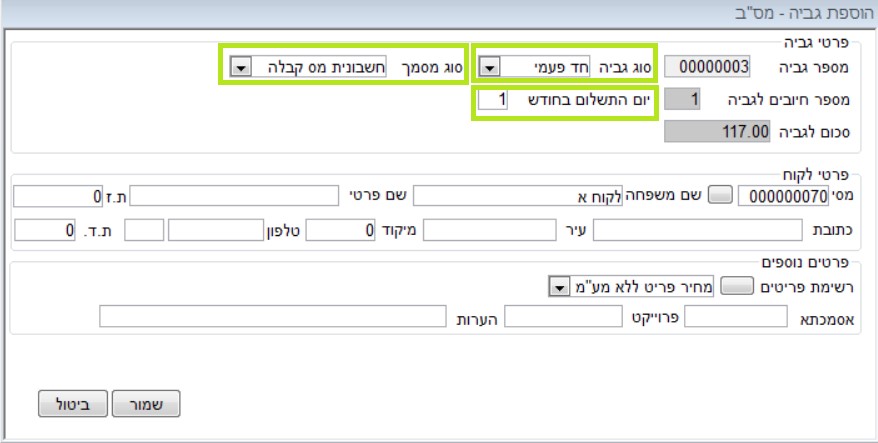
להלן הסבר על השדות החשובים במסך זה (מסומנים בירוק):
א. סוג גביה – קיימות שתי אפשרויות:
- חד פעמי – מציין כי זו גביה חד פעמית.
- חיוב קבוע – מציין כי זו גביה עם מספר תשלומים (מספר התשלומים ייקבע בשדה מספר חיובים לגביה).
ב. יום התשלום בחודש – מציין את היום בחודש בו תתבצע הגביה. שימו לב! חישוב התאריך מתבצע לפי התאריך האפשרי הקרוב ביותר. לדוגמא, אם אנחנו נמצאים בתאריך 10/01/2022 ונציין כי יום התשלום בחודש הינו ה-15 לחודש, תתבצע הגביה הראשונה ב-15/01/2022. אך אם נציין כי יום התשלום בחודש הינו ה-5 לחודש, תתבצע הגביה הראשונה ב-05/02/2022 (בחודש הבא).
ג. סוג מסמך – יש לבחור את סוג המסמך שיופק ע”י המערכת לאחר ביצוע החיוב:
- קבלה – בד”כ מפיקים קבלה עבור לקוח שהופק עבורו חשבונית מס והוא מעוניין לחלק את התשלום למספר תשלומים. לכן הסכום שיוזן בשדה “סכום לגביה” יתחלק למספר התשלומים בחיוב הקבוע. לדוגמא, אם נרשום סכום של 600 ש”ח ב-6 תשלומים, יהיה סכום החיוב של כל תשלום בסך 100 ש”ח.
- חשבונית מס קבלה – בד”כ מפיקים חשבונית מס קבלה עבור שירות חודשי (ריטיינר). לצורך הפקת החשבונית יש להזין את תיאור הפריטים / השירות שעבור מתבצע החיוב ע”י הקשה על הכפתור […] לבחירת רשימת הפריטים. סכום החיוב עבור חשבונית מס קבלה יחושב עפ”י סיכום הפריטים.
עבור חשבונית מס קבלה יהיה ה”סכום לגביה” סכום החיוב החודשי, כלומר סכום כל תשלום בנפרד. לדוגמא, אם סכום הפריטים שנבחרו יהיה בסך של 100 ש”ח לפני מע”מ, ומספר החיובים לגביה יהיה 6, אז כל חיוב יהיה בסך 117 ש”ח (המע”מ התווסף).
הערות:
- ניתן להגדיר הו”ק עבור כרטיסים שהוגדרו עבורם חשבונות בנק בלבד (לפי ההסבר בחלקו הראשון של המדריך סעיף 2).
- המסמכים (קבלה / חשבונית מס קבלה) לא יופקו עד לאחר שידור הקובץ למס”ב וביצוע הגביה בפועל (לפי ההסבר בחלקו הראשון של המדריך סעיף 5).
- עבור חשבונית מס קבלה ניתן להגדיר אם מחיר הפריטים יהיה כולל מע”מ או ללא מע”מ והסכום לגביה יחושב בהתאם.
- ניתן לבחור פרויקט לגביה ואז כל המסמכים שיופקו יהיו משויכים לפרויקט זה.
- ניתן להוסיף / לגרוע פריטים מחיובים עתידיים לפני הפקת הוראת הקבע ע”י הקשה על כפתור “פריטים” ברשימת החיובים לגביה (המסך הקודם, הכפתור לא מופיע בתמונה).
חיוב הוראות קבע:
חיוב הוראת קבע של לקוחות מתבצע באופן דומה לחיוב לקוחות על בסיס התנועות בכרטסת.
במסך חיוב באמצעות מס”ב נוספה אפשרות הצגה עבור הוראות קבע (הו”ק). ניתן לבחור בהצגה מרוכזת או מפורטת כמו בחיוב מהכרטסת.
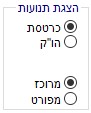
לאחר סימון הלקוחות לחיוב מהו”ק יש להקיש על כפתור “הפק חיוב” ליצירת קובץ חיובים עבור מס”ב. את הקובץ יש לשדר באמצעות מערכת מס”ב לחיוב ולאחר מכן להפיק קבלות לאחר השידור (לפי ההסבר בחלקו הראשון של המדריך סעיף 4).
הערה: לא ניתן להפיק קובץ הכולל תנועות מהכרטסת וגם תנועות מהו”ק.
הערות כלליות:
- אם קיימות הוראות קבע שהגיע עבורן תאריך החיוב תופיע הודעה מתאימה בכניסה לתוכנה.
- כאשר נפיק קבלות לאחר שידור (לפי ההסבר בחלקו הראשון של המדריך סעיף 5) אם מדובר על קובץ מהו”ק יופקו קבלות/חשבונית קבלה לפי ההגדרה בהו”ק.

